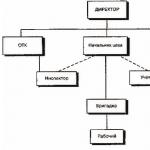Skype'ı bilgisayarınıza doğru şekilde nasıl yükleyebilirim? Skype'ı yükleme. Giriş bilgilerinizi nasıl öğrenebilirim?
Şimdi size bilgisayarınızda veya telefonunuzda Skype'a nasıl hızlı bir şekilde kaydolacağınızı göstereceğim. Önce yeni bir hesap oluşturacağız, ardından Skype'ı nasıl kullanacağımızı öğreneceğiz.
Skype'a nasıl kayıt olunur?
Skype, Microsoft'un İnternet üzerinden iletişim kurmaya yönelik bir programıdır. Bu sayede ücretsiz olarak arayabilir ve yazışabilir, ayrıca video aracılığıyla iletişim kurabilirsiniz. Ancak tüm bunların mümkün olabilmesi için öncelikle yeni bir kullanıcı olarak kayıt olmanız gerekmektedir.
Şimdi size bir bilgisayar ve dizüstü bilgisayarda Skype'a nasıl ücretsiz kaydolacağınızı bir örnekle göstereceğim. Bunu Rusça resmi web sitesi aracılığıyla yapacağım.
Bir telefonda veya tablette Skype'a kaydolmak, üçüncü adımdan başlayarak tamamen aynıdır. Öncelikle uygulamayı kurmanız, açmanız ve “Hesap oluştur”a tıklamanız gerekiyor.
1. Resmi web sitesi www.skype.com'u açın.
2. Sağ üst köşedeki “Giriş” seçeneğine tıklayın ve listeden “Kayıt Ol” seçeneğini seçin.
3. Cep telefonu numaranızı operatör koduyla birlikte yazdırıyoruz. Örnek: 9001112233

Telefon numarası olmadan Skype'a kaydolmak istiyorsanız "Mevcut bir e-posta adresini kullan" bağlantısına tıklayın. Adresinizi yazmanız gereken e-posta adresini girmeniz için bir alan görünecektir.
Burada sistem yeni bir e-posta adresi almayı teklif ediyor. Ancak bu durumda yine de hesabınızı cep telefonu aracılığıyla onaylamanız gerekecektir. Bu nedenle, telefon olmadan kaydolmak istiyorsanız ancak kişisel bir e-postanız yoksa, önce onu başka bir sitede oluşturun. Ve kayıt olurken bu adresi belirtin.
4. Sekiz veya daha fazla karakterden oluşan bir şifre oluşturuyoruz: rakamlardan ve İngilizce harflerden oluşmalıdır. Örnek şifre: 45826967s
Şifre işe yaramazsa, hem büyük hem de küçük harfler içeren daha karmaşık bir versiyon oluşturun. Örneğin, 45826967RN'ler
Şifreyi mutlaka yazın. Bu olmadan Skype'ta oturum açamazsınız!

6. Şimdi cep telefonunuza veya e-posta adresinize gönderilecek sayısal kodu girmeniz ve “İleri” ye tıklamanız gerekiyor.

Telefonunuza bilinmeyen bir numaradan kayıt kodunu içeren bir mesaj gelir:

Numara yerine e-posta belirttiyseniz teknik destek servisinden bir mektup alacaksınız.
E-posta bir kayıt kodu içerecektir.

Resimlerde gösterdiğim kodu kullanmaya çalışmayın. Senin için farklı olacak.
7. Görüntüdeki karakterleri yazdırıyoruz. Harflerin büyüklüğü önemli değil.

8. Skype çevrimiçi açılacaktır. "Başlayın"a tıkladığınızda sistem başlayacaktır.
Bildirimleri göstermenizi isteyen bir pencere açılırsa İzin Ver'i tıklayın.

İşte bu - kayıt tamamlandı! Artık Skype'tasınız ve iletişim kurmaya başlayabilirsiniz.
Skype nasıl kullanılır: yeni başlayanlar için talimatlar
Üç tür Skype vardır:
- Tarayıcı (Çevrimiçi Skype)
- Bilgisayar için ayrı bir program olarak
- Telefonunuz veya tabletiniz için bir uygulama olarak
Bu aynı programın sadece farklı versiyonları. Üstelik hepsini aynı anda kullanabilirsiniz.
Örneğin, bir dizüstü bilgisayara bilgisayar sürümünü ve akıllı telefona bir uygulama yükleyin. Ve tarayıcı tabanlı Skype'ı başka birinin bilgisayarında kullanın.
Tarayıcı (Skype çevrimiçi) - bu, indirilmeyen sürümdür. Basitçe bir tarayıcıdan çalışır: Google Chrome, Yandex, Mozilla Firefox veya başka herhangi bir İnternet programından.

Bilgisayar programı- bu, önce bilgisayarınıza indirip yüklemeniz gereken Skype'tır. Skype'ı düzenli olarak kullanmayı planlıyorsanız bu kullanışlıdır. Program bilgisayarın hafızasında kalacak ve birisi sizinle iletişime geçmek istediğinde hemen açılacaktır.

Telefon veya tablet için başvuru- bu aynı programdır, ancak yalnızca mobil cihazlar için. Ayrıca cihazın hafızasında kalacak ve birisi sizi aradığında veya size yazdığı anda hemen aktif hale gelecektir.

Skype'ınıza nasıl giriş yapılır?
Skype'ınıza giriş yapmak için önce programı başlatmanız gerekir. Bundan sonra hesap ya otomatik olarak açılacak ya da verilerinizi girmeniz gereken bir giriş penceresi açılacaktır. Kayıt sırasında bunları belirttiniz: telefon numarası veya e-posta, şifre.
Bilgisayarda bir program nasıl açılır. Bilgisayar sürümünü başlatmak için masaüstünüzdeki (ekran) Skype simgesini açın.
Simge orada değilse Başlat - Tüm Programlar'da arayın.

Genellikle programın kendisi bilgisayarı açtığınızda başlar ve her zaman görev çubuğunda ve tepside bulunur.
Uygulama nasıl açılır. Uygulamayı başlatmak için akıllı telefonunuzun veya tabletinizin ekranındaki Skype simgesine tıklayın.
Skype çevrimiçi nasıl açılır. Tarayıcı tabanlı Skype'ta oturum açmak için web.skype.com bağlantısını izleyin.
Bir kişi nasıl bulunur?
Sistemdeki bir kişiyi e-posta adresi, telefon numarası veya giriş bilgileri ile bulabilirsiniz. Ayrıca kullanıcının Skype'a kaydolduğu ad ve soyadına göre de arama yapabilirsiniz. Bu, arama çubuğu aracılığıyla yapılır.
Bir bilgisayar programında:

Uygulamada:

Tarayıcı tabanlı Skype'ta:

Kişi nasıl eklenir?
Kişiler bir telefon rehberine benzer. Oraya bir kişi eklersiniz ve o sizin hesabınıza atanır. Bu şekilde Skype'a bir arkadaşınızı, akrabanızı veya iş arkadaşınızı ekleyebilirsiniz.
Yeni bir kişi eklemek için öncelikle kişiyi Skype'ta bulmanız gerekir. Bunu yapmak için, aramaya adını yazın veya sistemde oturum açın, e-posta adresini veya telefon numarasını yazın.

Daha sonra kullanıcıyı seçin ve “Kişi Listesine Ekle”ye tıklayın. Bir istek penceresi görünecektir. Standart metin yerine kim olduğunuzu yazmanız tavsiye edilir.

Gönderdikten hemen sonra kişi kişi listenize eklenecektir. Ancak simgesinin yanında soru işaretli küçük bir simge olacaktır. Bu, kullanıcının henüz isteği onaylamadığı anlamına gelir. Alıp kabul ettiğinde soru işareti başka bir şeye dönüşecek.
Naşıl iletişim kurulur
Skype üzerinden iletişim üç seçenekle mümkündür:
- Arama
- Görüntülü arama
- Yazışma
Arama, telefonda konuşmaya benzer. Siz muhatabınızı duyuyorsunuz, o da sizi duyuyor. Bunu yapmak için bir mikrofona, kulaklığa veya hoparlöre ve oldukça hızlı bir İnternet bağlantısına ihtiyacınız olacak. Modern dizüstü bilgisayarlar, tabletler ve akıllı telefonlarda genellikle hem mikrofon hem de hoparlör bulunur.
Arama yapmak için kişi listesindeki kişiye tıklayın ve ahize görselinin bulunduğu düğmeye tıklayın.

Görüntülü arama, sesli iletişim + görüntülü yayındır. Sadece muhatabı duymuyorsunuz, aynı zamanda onu görüyorsunuz. Ve o da seni görüyor. Ancak bunun için özel bir kameranızın olması gerekir. Buna web kamerası denir ve her modern dizüstü bilgisayar, tablet veya akıllı telefonda yerleşik olarak bulunur. Kişisel bir bilgisayar için ayrı olarak satın alınabilir.
Görüntülü arama yapmak için arayana tıklayın ve kamera görüntüsünün bulunduğu düğmeye tıklayın.

Görüntülü iletişim için İnternet'in yüksek hızlı ve tercihen sınırsız olması gerekir.
Yazışma, kısa mesaj alışverişidir (sohbet). Söylemek istediklerinizi yazarsınız ve yanıt alırsınız. Sohbette yalnızca mesaj değil aynı zamanda bir dosya da gönderebilirsiniz: fotoğraf, video, belge.
Yazışmalar için alt pencereyi kullanın. Önce kişi listenizdeki kullanıcıya tıklayın.
Sohbete başlamadan önce kullanıcı simgesinin yanındaki simgeye dikkat edin. Yeşil renkte ve içinde bir onay işareti varsa bu, kişinin şu anda Skype'ta olduğu ve yanıt verebileceği anlamına gelir. Simge sarı, kırmızı veya boş (beyaz) ise abonenin meşgul veya çevrimdışı olduğu anlamına gelir.
Giriş bilgilerinizi nasıl öğrenebilirim?
Giriş (takma ad), Skype adresiniz, sistemdeki kişisel numaranızdır. Boşluksuz İngilizce harflerden oluşur ve sayılar ve işaretler içerebilir. Adres örnekleri: ivan.petrov, live:petrov_19, petrucho333
Giriş bilgilerimi nerede görebilirim?. Bilgisayarınızdaki programa giriş bilgilerinizi öğrenmek için sol üst köşedeki adınıza tıklayın. “Hesaplar” kısmına adresiniz yazılacaktır.

Giriş bilgilerinizi mobil uygulamada bulmak için Skype'ın üst kısmındaki simgenize tıklamanız gerekir.

“Profil” öğesinde Skype adınız yazılacaktır.

Ayrıca Skype numaranızı tarayıcı sürümü aracılığıyla da kolayca bulabilirsiniz. Bunu yapmak için bilgilerinizin altındaki web.skype.com adresine gidin ve sol üst köşedeki isme tıklayın. Giriş bilgilerinin yazılacağı bir sayfa açılacaktır.
Sıkça sorulan soruların yanıtları
Skype çağrıları ücretsiz mi?
Evet, aramalar, görüntülü aramalar, sohbet konuşmaları ve dosya aktarımlarının tümü ücretsizdir. Sadece internet tüketiliyor.
Normal telefonlara Skype araması yapabilir miyim?
Evet, normal numaraları Skype (sabit hatlar ve cep telefonları) aracılığıyla arayabilirsiniz. Ama bu zaten ödendi. Tarifeler hakkında bilgi edinmek ve hesabınıza para yatırmak için bağlantıyı takip edin.
Zaten kaydolduysam tekrar Skype oluşturmam mümkün mü?
Evet, Skype'a yeniden kaydolup başka bir hesap oluşturabilirsiniz. Ancak bunu yapmak için kayıt sırasında başka verileri kullanmanız gerekecektir: başka bir telefon numarası veya e-posta.
Telefon numarası ve e-posta olmadan kayıt olmak mümkün mü?
Daha önce eski kayıt formunu kullanarak, sahte bir e-posta belirterek hesap oluşturabiliyordunuz. Ancak artık e-posta onayı gerekiyor. Bu nedenle, 2018'de artık kişisel bilgilerinizi vermeniz gerekiyor: gerçek bir telefon numarası veya e-posta adresi.
Skype'tan doğru şekilde nasıl çıkış yapılır?
Bilgisayarınızdaki programdan çıkış yapmak için sol üst köşedeki Skype düğmesine tıklayın ve “Hesaptan çıkış yap” seçeneğini seçin. Düğme yoksa sol üstteki üç yatay çizgiye () tıklayın.
Mobil uygulamada simgenize tıklayın, ardından aşağıya doğru kaydırın ve “Oturumu Kapat”ı seçin.
Tarayıcı tabanlı Skype'ta adınıza tıklayın ve alttaki "Oturumu Kapat"ı seçin.
Şifrenizi unutursanız ne yapmalısınız?
Şifre değiştirilebilir. Bunu yapmak için login.live.com adresine gidin, telefon numaranızı, e-postanızı veya Skype giriş bilgilerinizi girin ve "İleri"ye tıklayın. Daha sonra “Şifrenizi mi unuttunuz?” bağlantısına tıklayın. ve talimatları izleyin.
Destekle nasıl iletişime geçilir?
Teknik destekle iletişime geçmek için "Yardım" bölümünü açın ve sayfanın altındaki "Bize ulaşın" seçeneğini seçin.
Sorumun cevabını bulamadım
Skype, yakın arkadaşlarınız ve akrabalarınızla sınırsız ve tamamen ücretsiz olarak iletişim kurmanıza olanak sağlayan bir uygulamadır. Aynı zamanda, muhatabınızın tam olarak nerede bulunduğu - bir ülkede veya gezegenin diğer tarafında - kesinlikle hiçbir fark yoktur. Bir konuşma sırasında muhatabınızın sadece tanıdık sesini duymakla kalmaz, aynı zamanda kameranın yardımıyla onu görebilirsiniz. Ayrıca bu programla yeni arkadaşlar arayabilir, kişi listenize ekleyebilir, onlarla anlık mesajlaşabilir, cep telefonlarından ve normal telefonlardan arayabilir, grup görüşmelerine katılabilir ve aynı anda birden fazla kişiyle iletişim kurabilirsiniz. Deneyimsiz kullanıcılar için bile Skype'ı indirmek ve yüklemek zor değildir.
İndirme ve kurulum talimatlarıSkype
Programı kurmak için herhangi bir ek uygulamaya ihtiyacınız yoktur. Başlamak için, programın kurulum dosyasını kişisel bilgisayarınıza indirmeniz yeterlidir ve bunu programın bağlantısına tıklayarak veya resmi geliştirici sayfasına giderek yapabilirsiniz. Ayrıca bilgisayarınızda programın hangi sürümünü kullanmak istediğinizi bağımsız olarak seçme olanağına da sahipsiniz.

Paket açıcıyı çalıştırdıktan sonra, daha önce Windows programını başlattığınızda programı başlatmanız gerektiğini belirtmiş olduğunuzdan, bir dil seçmeniz gereken bir kurulum penceresi göreceksiniz. Eğer ihtiyacın varsa Skype'ı ücretsiz yükleyin standart bir klasöre değil, “Gelişmiş ayarlar”a tıklayarak bunu yapabilirsiniz, ardından istediğiniz paket açma türünü seçip bir sonraki öğeye geçebilirsiniz.

Bir sonraki adım, MSN ve Yandex arama motorundan bir ana sayfa seçme sorunu olacaktır. Bu modülleri bağlamak istiyorsanız her şeyi olduğu gibi bırakın, ancak değilse programların yanındaki kutuların işaretini kaldırmanız gerekir.


Bilgisayar için Skype'ı ücretsiz indirin
Artık Skype'ı bilgisayarınıza tamamen ücretsiz olarak yüklemek için dosya tamamen açılana kadar 20 saniye beklemeniz gerekiyor. Kurulumdan sonra servise kayıt olabilir veya önceden hazırlanmış hesabınıza giriş yapabilirsiniz.
Bugünün makalesi İnternette iletişim kurmak için en popüler programlardan biri olan Skype'a adanmıştır. Size nasıl kurulacağını ve yapılandırılacağını göstereceğim, ancak en önemlisi Skype'ın nasıl kullanılacağını ve herkesin bilmediği en kullanışlı işlevlerini öğreneceksiniz (mesaj gönderme, arama, kişileri bulma, ekran paylaşımını etkinleştirme, grup oluşturma) çağrı vb.).
Skype, hızlı İnternet'in gelişmesi ve ses ve ardından video görüntülerini İnternet üzerinden ücretsiz olarak iletme yeteneği sayesinde popülerliğini kazandı. Dünyanın her yerindeki kullanıcılar ücretsiz olarak iletişim kurmaya başladı - bu rahat ve keyifli.
Hadi çalışmaya başlayalım.
Bir bilgisayara Skype nasıl kurulur
Skype'ı yüklemek için kurulum dosyasını resmi web sitesinden indirin - Skype'ı İndirin.
Programı çeşitli cihazlara yükleme seçeneği sunulacak; PC için Skype'ı değerlendireceğiz. Şu anda hem masaüstü bilgisayarlar hem de akıllı telefonlar, tabletler ve hatta oyun konsolları için sürümler mevcuttur. “Windows için Skype'ı İndir” düğmesine tıklayın.
Daha sonra indirilen dosyayı çalıştırın. Programın kurulumu sadece birkaç dakika sürüyor, tek yapmanız gereken kullanım koşullarını kabul etmek. Bir dil seçin ve kabul edin. Kurulum gerçekleşirken bir süre bekliyoruz.
Voila, Skype bilgisayarınıza kurulu ve karşılama penceresi yetkilendirme için kullanıcı adınızı girmenizi istiyor.
Skype'ta hesap nasıl oluşturulur
Program her kullanıcı için ayrı ayrı çalışır. Bir hesabınız varsa, programı ilk kez kullanıyorsanız kayıt işlemine devam edin. Şu anda sosyal ağ Facebook üzerinden giriş yapabilir, bir Microsoft hesabı veya Skype kullanabilirsiniz.
Bir Microsoft hesabı oluşturmak için "hesap oluştur"a tıklayın.
Captcha dahil tüm alanları doldurun ve "hesap oluştur"u tıklayın.
Size bir onay e-postası gönderildi; bu e-postada uygun alana girmeniz gereken bir güvenlik kodu bulunmaktadır. Giriş yaptıktan sonra “ileri”ye tıklayın.
Kayıt işlemi artık tamamlandı. Son olarak, mikrofonu ve kamerayı test etmeniz ve bir avatar ayarlamanız (kamerayı kullanın veya bilgisayarınızdan bir fotoğraf yükleyin) istenecektir. Bütün bunlar daha sonra ayarlardan yapılabilir, şimdi sadece “Devam Et”e tıklamanız yeterli.
Skype programı arayüzü
Skype penceresi şöyle görünür:

Üst kısımda açılır menülere sahip bir kontrol paneli bulunmaktadır. Sol tarafta adınızı ve durumunuzu içeren avatarınız var, altında bir arama çubuğu var, altında ana sayfada düğmeler var - tuş takımları, yeni bir konuşma oluşturma ve bot ekleme. Düğmelerin altında kişilerin bir listesi bulunur. Sağda büyük bir iletişim kutusu var.
Skype durumları
Örneğimde avatarınızın yanında durumunuzu görebilirsiniz, yeşil ve bir onay işareti (çevrimiçi olduğum anlamına gelir), Skype'ta bunlardan beş tane var:
- ağda - yeşil - kullanıcının programda oturum açtığını ve bilgisayarının çalıştığını (uyumadığını) gösterir;
- uzakta – sarı – program açık ancak kullanıcı işyerinden uzaklaştı veya bilgisayar bekleme modunda;
- rahatsız etmeyin – kırmızı – dikkatinizin dağılmaması için programın tüm seslerini ve açılır pencerelerini kapatır;
- çevrimdışı - yeşil çerçeveli beyaz - bilgisayar veya program kapalıdır, belki de kullanıcı oturum açmamıştır;
- görünmez - yeşil çerçeveli beyaz - aslında çevrimiçi olmanızı sağlar, ancak diğer kullanıcılar siz onlara yazmadığınız sürece bunu bilmeyeceklerdir.
Bazı durumlar otomatik olarak değişir, ancak herhangi biri manuel olarak ayarlanabilir; avatarın yanındaki durum simgesine tıklayın.
Manuel olarak geçiş yaparken "çevrimdışı" ile "görünmez" arasındaki fark, görünmez olanın diğer herkesi görmesi ve "çevrimdışı", sanki internet bağlantısı yokmuş gibi programı tamamen devre dışı bırakmasıdır.
Skype nasıl kurulur
Programı kullanmaya başlamadan önce dikkat etmeniz gereken temel Skype ayarlarına bakalım. Bunları açmak için ana menüde “araçlar”a ve ardından “ayarlar”a tıklayın.
Aşağıdaki ekran görüntüsünde gösterilen pencere açılacaktır.
Otomatik başlatma, otomatik yetkilendirme ve otomatik "ofis dışında"
Genel ayarlarda otomatik başlatma ve otomatik yetkilendirme kutularını kaldırabilir veya işaretleyebilirsiniz. Belirli bir süre işlem yapılmadığında durumunuzun otomatik olarak "çevrimdışı" olarak değişmesini istiyorsanız, uygun kutuyu işaretleyin ve saati belirtin.
Ses ayarlarını kontrol etme
Bunu yapmak için “Ses Ayarları” öğesini seçin. İstediğiniz cihazı seçin ve mikrofonu ve kulaklıkları test edin; mikrofona konuşurken ve hoparlörler çalarken yeşil çubuk atlamalıdır. Mikrofonun ve hoparlörlerin ses düzeyini değiştirmek için kaydırıcıları kullanın.
Yabancılardan gelen mesajları engelleme
“Güvenlik Ayarları” bölümü spam gönderenlerden gelen gereksiz mesajları engellemenize yardımcı olacaktır. İki seçenekten birini işaretlemeniz istenir: tüm kullanıcılardan veya yalnızca kişi listenizdeki kişilerden mesaj ve çağrı alın. Yalnızca kişi listenizdeki mesajları kabul etmeniz sizi gereksiz spam'lardan kurtarabilir.
"Ek açık" aramalar, görüntülü aramalar ve sohbetler ayrı olarak değerlendirilir; burada her şeyi ihtiyaçlarınıza göre özelleştirebilirsiniz.
Benzer bir çağrı kurulumunu “Aramalar” sekmesinde yapıyoruz:
Skype'ta kişi nasıl aranır ve eklenir?
Bir kişiyi aşağıdaki şekilde bulabilirsiniz. Skype menü çubuğunda, "Kişiler" açılır menüsüne, içinde "kişi ekle" ve "Skype dizininde ara" seçeneğine ihtiyacınız vardır.
Adınızı, Skype giriş bilgilerinizi veya e-posta adresinizi yazabileceğiniz programın ana penceresindeki arama çubuğuna yönlendirileceksiniz (veya üst menü olmadan aramaya doğrudan erişebilirsiniz). Ardından "Skype'ta ara" düğmesine tıklayın ve listeden istediğiniz kişiyi seçin.
İstediğiniz kişiyi seçtikten sonra karşınıza kişi listenizde yer almadığını belirten bir mesaj çıkacaktır. "Kişi listesine ekle" düğmesini tıklayın, kim olduğunuz veya neden eklendiğiniz hakkında bir yorum bırakın, böylece insanlar sizin sıradan bir spam gönderen olduğunuzu düşünmesin. İstek gönder.
Kullanıcının kişisel verilerini başvuruyu onaylayana kadar görüntüleyemeyeceksiniz ancak kullanıcı da kişi listesine eklemeden verilerinizi görüntüleyemeyecektir, bu nedenle uygulama hakkında yorum yapılmasına ihtiyaç vardır.
Kayıttan sonra Skype'ı başlattığınızda, kişi listenizde zaten iki kişi vardır - bunlar botlardır. İletişimi test etmek için Echo / Sound Test Service botuna ihtiyaç vardır. Bunun için yalnızca arama işlevi mevcuttur: arayın, telesekreteri dinleyin, sinyalden sonra konuşun, kendinizi dinleyin ve bağlantınızın kalitesinin sizi tatmin edip etmediğini değerlendirin.
Skype botu bir bilgilendirici bottur. Onu ne arayabilirsin ne de yazabilirsin. Bu bot size periyodik olarak Skype kullanımına ilişkin ipuçları veya püf noktaları gönderecektir.
Skype'ta nasıl mesaj gönderilir
Kişi listesinde olmayan kullanıcılardan mesaj ve çağrı alması yasaklananlar dışında herhangi bir kullanıcıya yazabilir veya arayabilirsiniz.
İletişim kutusunu açmak için listeden istediğiniz kişiyi seçin ve üzerine sol tıklayın. Bir mesaja ifade ekleyebilir, resim veya belge ekleyebilir veya listenizdeki bir kullanıcının kişilerini gönderebilirsiniz. Bu özelliklerin tümü mavi simgelerle temsil edilir.
Gönderilen bir mesajı düzenleyebilir veya silebilirsiniz; bunun için mesaja sağ tıklayıp açılır menüden uygun işlevi seçmeniz yeterlidir.
Skype'ta nasıl çağrı yapılır
Arama ve video görüşmesi düğmeleri, üstteki iletişim kutusunda muhatabın adının karşısında bulunur. İlki için mikrofon yeterli, görüntülü görüşme ancak video kameranız varsa mümkün olacak.
Arama sırasında ilgili görsellerin bulunduğu butonlara tıklayarak videoyu ve mikrofonu açabilir veya kapatabilirsiniz. Artı düğmesi konuşmaya ek kullanıcılar eklemenizi sağlar.
Skype'ta ekran paylaşımı nasıl etkinleştirilir
Yararlı özelliklerden biri ekran paylaşımıdır. Başlatmak için ana menüde “Aramalar” açılır menüsünü ve içindeki ilgili işlevi açmanız gerekir. Görüşme sırasında aktif olacaktır.
Ayrıca listede istediğiniz kişiye sağ tıklayarak gösterebilir ve açılır menüden "ekran paylaşımı"nı seçebilirsiniz. Kişiyi henüz aramadıysanız, aramanızı isteyen bir pencere açılacaktır.
Ekran paylaşımı, muhataplarınıza monitörünüzde olup bitenleri gerçek zamanlı olarak göstermenize olanak tanır. Tüm ekranı veya belirli bir pencereyi gösterebilirsiniz.
Yayın yapılacak alanı seçtikten sonra “başlat” butonuna tıklayın. Görüntüleme alanı kırmızı bir çerçeveyle vurgulanacaktır. Gösteriyi istediğiniz zaman "gösteriyi durdur" düğmesine tıklayarak veya aramayı sonlandırarak durdurabilirsiniz.
Skype'ta grup görüşmesi ve grup sohbeti
Konferans düzenleme yeteneği (grup görüşmesi) Skype'ın büyük bir avantajıdır. Yukarıda anlatıldığı gibi, nasıl arama yapacağımızı tartıştığımızda (artı arama yaparken panelde oturum açın) veya aramadan önce bir grup araması oluşturabilirsiniz, bunu yapmak için, üzerinde bir işaret bulunan düğmeye tıklamanız gerekir. video görüşmesi ve çağrı düğmelerinin yanındaki kişi.
Açılan listede gerekli kişileri seçip diyaloğa eklersiniz. Tüm katılımcılar konferansa kişi ekleyebilir ancak yalnızca konferansı oluşturan kişi onları kaldırabilir. Seçilen kişilerden herkesin mesaj yazabileceği ve herkesin aynı anda genel konuşmayı görebileceği bir grup sohbeti oluşturulacaktır.
Bir grup görüşmesi etkin olduğunda, buna eklenen kullanıcılar diledikleri zaman görüşmeye katılabilir veya görüşmeden ayrılabilir. Ancak konferansı başlatan kişi (herkesi arayan kişi, bu kişinin mutlaka grubun kurucusu olması gerekmez) görüşmeyi keserse, görüşme herkes için kesintiye uğrayacaktır.
Grup sohbeti, çağrı olmasa veya kesintiye uğrasa bile sürekli çalışır. Yazışmalar tüm kullanıcılar için kaydedilir.
Böylece ders sona eriyor ve Skype'ı sonuna kadar kullanabilirsiniz.
Merhaba bugün size adım adım nasıl kurulum yapılacağını anlatacağım. Bilgisayarınızda Skype ve elbette ücretsiz. Böylece gelecekte kesintisiz ve kopuk olmadan çalışacaktır.
Günümüzde hemen hemen her ailenin bir bilgisayarı veya dizüstü bilgisayarı var. Çoğu kişi için bu bir rahatlama, çalışma ve arkadaşlarla, aileyle veya iş arkadaşlarıyla iletişim kurma aracıdır. Kısa mesaj alışverişi yapmanıza, görüntülü görüşme yapmanıza veya sesli iletişim kurmanıza olanak tanıyan en kullanışlı ve yaygın programlardan biri Skype'tır.
- Nedir İnternet bağlantı hızı? Skype kullanırken yalnızca kısa mesaj veya sesli mesaj kullanarak iletişim kurmayı planlıyorsanız 250 Kbps hızında bir tarife oldukça yeterli olacaktır. Görüntülü görüşme planlarken en az 500 Kbps bağlantı hızına geçmek daha iyidir. İnternet bağlantısının sağlam olması gerekir, aksi takdirde Skype üzerinden iletişim imkansız veya zor olacaktır.
- Skype'ı gerekli tüm işlevlerle kullanmak için Web kamerası, mikrofon Ve kulaklıklar veya hoparlörler ses çalmak için.
Kullanıcı deneyimliyse, bu yazılımı Windows 7, 8 veya 10 işletim sistemi ve hatta Linux ile bilgisayarına veya dizüstü bilgisayarına yüklemesi zor olmayacaktır, ancak yeni deneyim kazanıyorsa kullanmaya değer Özel Talimatlar.
Skype'ı bir bilgisayara adım adım nasıl kurabilirim?
- Öncelikle internet üzerinden program geliştiricilerini bulmanız ve menüden ya da basitçe ana sayfada bulunan ekranda “İndir” isimli buton bularak programı oradan indirmeniz gerekiyor. Elbette Skype'ı herhangi bir siteden indirebilirsiniz, ancak resmi site bunun programın tüm güncellemelerle birlikte en son sürümü olacağını ve ayrıca kullanıcının gerekli yazılımla birlikte zararlı virüsleri indirmeyeceğini garanti eder.
- Bundan sonra kişi bir indirme sayfasına yönlendirilir. Kullanıcının yazılımıyla uyumlu bir Skype sürümünün seçilmesi önerilir.
 Burada çok dikkatli olmanız ve mevcut tüm bilgileri okumanız ve “Windows için Skype” düğmesine tıklamanız gerekiyor. Daha sonra Skype'ın otomatik olarak indirilmesi “İndirilenler” klasörüne veya belirlediğiniz başka bir klasöre başlayacaktır.
Burada çok dikkatli olmanız ve mevcut tüm bilgileri okumanız ve “Windows için Skype” düğmesine tıklamanız gerekiyor. Daha sonra Skype'ın otomatik olarak indirilmesi “İndirilenler” klasörüne veya belirlediğiniz başka bir klasöre başlayacaktır. 
- Bu aşamada indirdiğiniz “SkypeSetup.exe” isimli kurulum dosyasını çalıştırmanız gerekmektedir. Çift tıkladıktan sonra, programın hangi dilde açıldığını seçmeniz gereken bir pencere açılacaktır - Rusça veya başka bir dil. Yazılım ihtiyacınız olan dilden farklı bir dil sunuyorsa bunu kendiniz seçebilirsiniz.

- Bir sonraki pencerede, geliştirici tarafından tanıtılan ek Microsoft hizmetlerini reddetmek için tüm kutuların işaretini kaldırmak en iyisidir. Daha sonra tekrar “Devam Et” seçeneğine tıklamanız gerekir.
- Bundan sonra program, iki ila üç dakika sürebilecek asıl kuruluma başlayacak ve ardından Skype'ın kendisi başlayacaktır.

- Görünen pencerede program, Skype'ta oturum açmak için kimlik bilgilerinizi girmenizi isteyecektir.
 veya yeni bir hesap kaydedin.
veya yeni bir hesap kaydedin.  Kullanıcı, Skype kullanıcı adını ve şifresini bilgisayarında veya başka herhangi bir cihazında en az bir kez ayarlamışsa, bunlar yeni yüklenen programa uygun olacaktır.
Kullanıcı, Skype kullanıcı adını ve şifresini bilgisayarında veya başka herhangi bir cihazında en az bir kez ayarlamışsa, bunlar yeni yüklenen programa uygun olacaktır. - Eğer bir hesabınız yoksa, bu aşamada telefonunuza veya e-postanıza gönderilen kodu girmeniz gerekir.

Masaüstünüze Skype simgesi nasıl yüklenir
Genellikle, programı yükledikten sonra Skype kısayolu otomatik olarak masaüstünde görünür. Bu olmazsa, o zaman gereklidir.
Eğer anlamıyorsanız ve nasıl yapılacağını bilmiyorsanız Skype'ta bir kişi ekleyin, o zaman endişelenmeyin, bu çok basit ve neredeyse otomatik olarak yapılır. İnternette doğru insanları bulmak daha zor olabilir ve dedikleri gibi bu bir teknik meselesidir.
Skype'ta aboneler nasıl aranır ve eklenir?
Bir şey eklemek için önce onu bulmalısınız. Skype'ta kullanıcıları aramak için çeşitli seçenekler vardır.

Bundan sonra aboneye bir mesaj gönderin, yanıtın ardından kişi eklenecek ve bu kişi çevrimiçi olduğunda avatarı yeşil renkle vurgulanacaktır. 
Skype'a telefon numarası nasıl eklenir
Telefon numarası eklemek için Skype kişileri menüye gitmeniz gerekiyor " Kişiler" ve öğeyi seçin "Kişi ekle". 
Bundan sonra klavyeyi kullanarak numarayı girin ve tuşuna basın. “Telefon numarasını kaydet.” 
- İkamet ettiğiniz ülkenin bayrağıyla belirtebilirsiniz.
- Belirtebilirsiniz telefon türü– cep telefonu veya sabit hat, iş veya ev.
Listeyi açmanıza gerek yok, sadece aboneyi aramayı deneyin. Arama bittikten sonra bir numara eklemeniz istenecektir. Arkadaşları ekledikten sonra, hepsi Skype oturum açma sayfasında durumlarının bir göstergesiyle birlikte görünecektir; hatta mevcutlarsa yeşil renkle işaretlenirler, ulaşılamıyorlarsa gri renktedirler.
Genel olarak, normal bir cep telefonuyla tamamen aynı şekilde arama yapabilir ve telefon numarası ekleyebilirsiniz. Detaylar farklılık gösterebilir ancak genel prensipler tamamen aynıdır. Aboneyi bulan siz değilseniz ama çağrı size yönlendirilmişse ne olur? Yoksa bir kısa mesaj mı aldınız? O halde Skype'taki kişilere nasıl eklenir? Sizinle ilk iletişime geçen kullanıcıyı eklemek istiyorsanız aynı içerik menüsünü kullanın. Görüşmeler bittikten sonra sağ tıklayın ve seçin Rehbere ekle. Daha sonra istediğiniz parametreleri ayarlayın ve artık bu kişiyle simgesine tıklayarak iletişime geçebilirsiniz.